文章詳情頁
Win11語音助手怎么開啟?Win11語音助手開啟的方法
瀏覽:5日期:2022-07-10 08:12:46
自從Win10系統內置cortana小娜開始,就有很多用戶非常喜歡這個AI人工智能,而不少小伙伴在更新的到Win11的系統之后也想使用語音助手卻不知道如何開啟,下面就和小編一起來看看應該怎么操作吧。
Win11語音助手開啟的方法
1、首先我們點擊任務欄中的開始菜單。
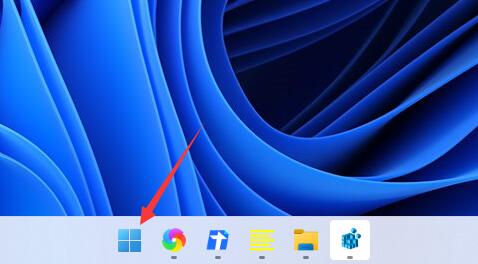
2、然后點擊上方搜索框,在其中搜索就可以打開“cortana”語音助手了。
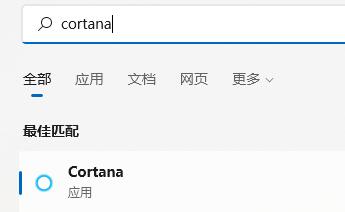
3、開啟之后,我們只需要在麥克風中說話就可以使用了。
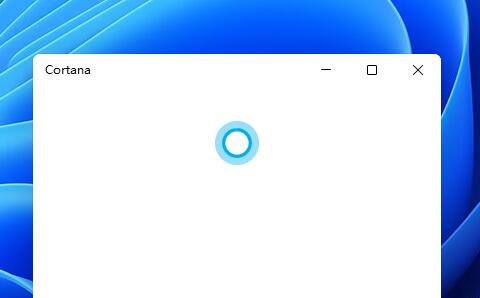
4、如果我們無法使用,可能是因為沒有開啟語音功能,首先進入設置。
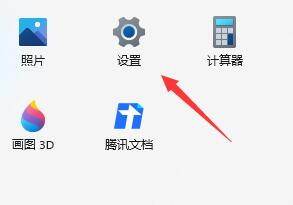
5、然后在左側欄中找到“輔助功能”。
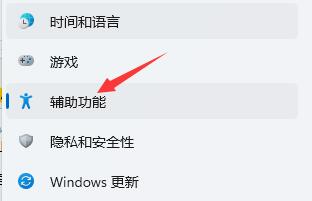
6、接著在右側的交互下方找到“語音”進入。
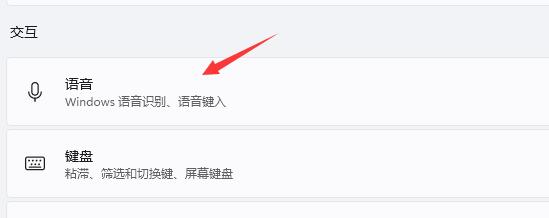
7、最后再其中開啟“Windows語音識別”就可以了。
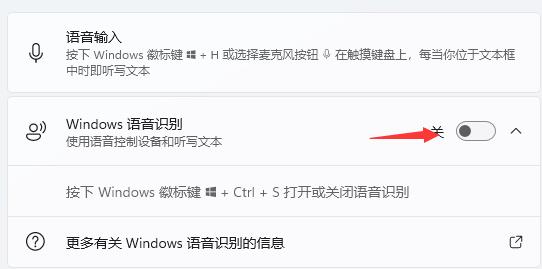
相關文章:
1. Win10專注助手自動打開怎么辦?Win10注助手自動打開的解決方法2. Win10如何開啟多核優化?Win10開啟多核優化的方法3. Win10電腦制作定時關機代碼bat文件教程4. Win10提示無法正常啟動你的電腦錯誤代碼0xc0000001的解決辦法5. 如何一鍵關閉所有程序?Windows系統電腦快捷關閉所有程序教程6. Win11的開機音效要怎么設置?7. dllhost.exe進程占用CPU很高怎么解決?全面解析dllhost.exe進程8. Win10怎么卸載重裝聲卡驅動?Win10卸載聲卡驅動詳細教程9. Win10更新原神2.1版本B服崩潰缺少PCgamesSDK.dll怎么辦?10. 怎么檢測電腦是否支持Win11系統?電腦無法運行Win11怎么辦?
排行榜

 網公網安備
網公網安備